
Android
ئاندىرويىدنى تەتقىق قىلغان ئەڭ كۆپ تېلېفوندا YouTube ئالدىن قاچىلانغان, ئۇنى ئايرىملاشتۇرۇش كېرەك. قانداقلا بولمىسۇن, بىر قانچە ئۈسكۈنىلەردە (مەسىلەن, ھېچقانداق خىزمەتچى ئەمەس) بولمىسا ئۇ يوق. ئۇ يەنە دائىم ئۈچىنچى تەرەپ يۇمشاق دېتاللىرىدا ئۆچۈرۈلىدۇ (نۇرغۇن قىزغىنلىقلار سۇبيېكتىپ تەرەپلەردە قىلىدۇ). كېيىنكى قەدەمدە, بۇ مەسىلىنى ھەل قىلىشنىڭ ئەڭ قۇلايلىق ۋە ئۈنۈملۈك ئۇسۇللىرىنى ئويلىشىمىز.1-ئۇسۇل: ئۈسكۈنىنى قايتا قوزغىتىش
ئەگەر سىز ئويۇن بازىرى ئارقىلىق بۇ ئىلتىماسنى قاچىلىسىڭىز, ئۇنداقتا سوراقتا قىيامەت بىلەن سوزۇلغان بولسىڭىز, ئۈسكۈنىنى قايتا باشلىغان قىلغان قىلغان قىلغان بولسىڭىز: قاچىلاش قوراللىرى بىلەن توقۇنۇش بىر جەريان بار. كۆپىنچە ئۈسكۈنىلەردە مەشغۇلات قىلىش باشلانغۇچ: ئېلېكتر كۇنۇپكىسى 4-5 سېكۇنت ئەتراپىدا قىسقۇچپاقا, ئاندىن ئۇچىنى ئېكرانغا ئىشلىتىڭ.

بىر قىسىم ئەقلىي ئىقتىدارلىق تېلېفونلاردا (مەسىلەن, سامسۇڭ Propace), بۇ ئىقتىدارنىڭ ئىگىلىك تىكلىگۈچىلىكى مېخانىزمىسىغا ئاساسەن, ئالدى بىلەن ئۈسكۈنى تىنى ئېچىشى كېرەك.
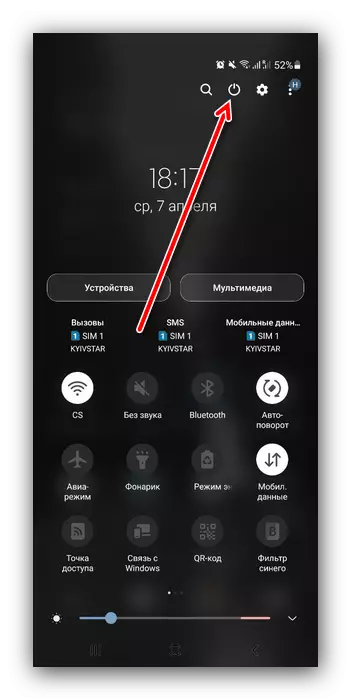
قائىدە بويىچە, ئۈسكۈنىنى تولۇق يۈكلەشتىن كېيىن, مەسىلە ئەمدى كۆرۈنمەسلىكى كېرەك. ئەگەر ئۇ كېلىپ چىققان بولسا, يەنە بىر خىل ئۇسۇلدىن پايدىلىنىڭ.
2-خىل ئۇسۇل: تور ئۇلىنىشىنى تەكشۈرۈڭ
دائىم, YouTube خېرىدارلارنىڭ ئورنىتىش خاتالىقى تور مەسىلىلىرى كەلتۈرۈپ چىقارغان بولۇشى مۇمكىن. سەۋەبىنى ئېنىقلاش ۋە ئۇلارنى يوقىتىش, بۇ باسقۇچلارغا ئەگىشىڭ:
- سىمسىز تورنىڭ بار, ئىقتىدار بارلىقىنى جەزملەشتۈرۈڭ: سىز ئىشلىتىدىغان توركۆرگۈنى ئېچىڭ ھەمدە ھەر بىر تور بېكەتكە بېرىشقا تىرىشىڭ. ئەگەر مۇۋەپپەقىيەت قازىنالمىسىڭىز (بەتلەر بەك ئاستا يۈكلىنىدۇ) تورغا ئۇلىنىشنىڭ بارلىقىنى دوكلات قىلىپ, بىر قېتىم Wi-Fi ۋە كۆچمە سانلىق مەلۇمات يەتكۈزۈش سۈرئىتىنى قوزغىتىڭ .
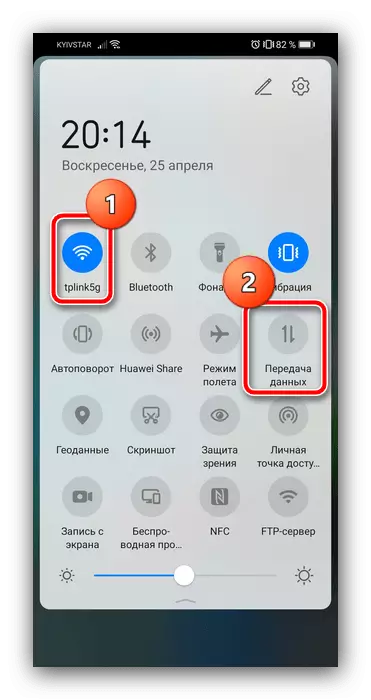
بىر مەزگىل تورنى بىر ئاز چەكلەڭ (تەخمىنەن 5 مىنۇت يېتەرلىك), ئاندىن مەغلۇبىيەتنىڭ يوقاپ كەتكەن-يوقلۇقىنى قايتا قوزغىتىڭ ۋە تەكشۈرۈپ بېقىڭ.
- «ئۇچۇش» ئۇسۇلىنى قوزغىتسىڭىز, بارلىق سىمسىز مودۇللار ئېتىۋېتىلگەن, بۇ ۋەزىپىمىزنى ھەل قىلىشقا ياردەم بېرەلەيسىز. ئۇنى پەردەدىن ئاكتىپلاڭ (ئايروپىلان سىنبەلگىسى بىلەن كۇنۇپكا), بىر نەچچە مىنۇت ساقلاڭ, ئاندىن ئىنتېرنېتنىڭ قانداق ھەرىكەت قىلىدىغانلىقىنى تەكشۈرۈڭ.
- ئېسىمگەولمۇ دېيىش كېرەك, گۇگۇل PLAY Internet Internet كۆچمە تور پروگراممىنى چۈشۈرەلەيدۇ ياكى يېڭىلا قىلالماسلىقى كېرەك, شۇڭا ئۇ يەردىن ھەرىكەتسىز Wi-Fi نى كەلتۈرۈپ چىقىرىشى خاتا ھالدا خاتالىق كۆرەلمەيدۇ. قوللىنىشچان دۇكاننى 3G ياكى LTE نى چۈشۈرگىلى بولىدۇ: پروگراممىنى ئىجرا قىلىڭ, ئاندىن كېيىنكى تىزىملىكتىكى سىنبەلگىسىنى چېكىڭ ھەمدە كېيىنكى تىزىملىكتىكى سىنبەلگە چېكىڭ ۋە «تەڭشەك» تۈرىنى تاللاڭ.

«ئادەتتىكى» ئورنىنى ئىشلىتىڭ.

چۈشۈرۈش ئىلتىماسىنى تېپىڭ, ئۇنى چېكىپ «ھەر قانداق تور» نى تاللاڭ.

ئەگەر خالىسىڭىز, بۇ مەشغۇلاتنى «ئاپتوماتىك يېڭىلاش» تۈرى ئۈچۈن تەكرارلاڭ.

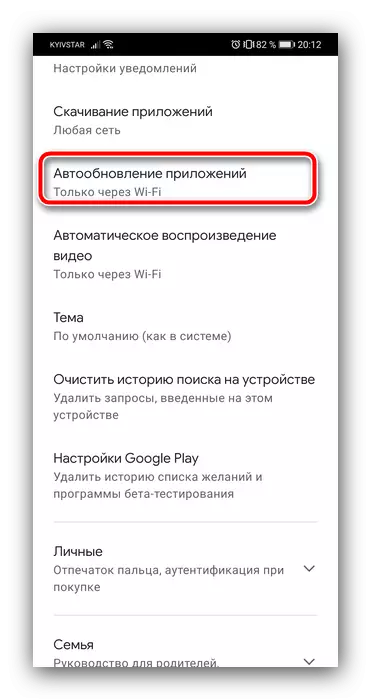
ھازىر خېرىدار YouTube نى قاچىلاشقا سىناپ بېقىڭ, ئەگەر بۇ مەسىلە بۇنىڭ ئالدىدا بولسا, خاتالىق بولۇشى كېرەك.
3-خىل ئۇسۇل: Google Play مۇلازىمىتىنى ئورنىتىش
YouTube نىڭ رەسمىي خېرىدارى رامكىالى سىستېتېردىكى Google Play مۇلازىمىتىنىڭ تەمىنلىگۈچىسىدە گۇگۇل Play مۇلازىمىتىنىڭ تەمىنلىشىنى تەلەپ قىلىدۇ, ئۇنىڭسىز بۇ پروگراممىلار قاچىلىغىلى بولمايدۇ. شۇڭلاشقا, ئەگەر, يۇقارقى ئۇسۇللارنىڭ ھېچقايسىسى ياردەم قىلالمىسا, پەقەت مۇناسىپ تەركىبنى ئورنىتىش ياكى يېڭىلاش ئەمەس. بۇ نۇقتىلىرىمىزدا بۇ تەرتىپلەرنى يولغا قويۇشتا تەپسىلىي كۆرسەتمىلەر بار, شۇڭا ئۇلارنى ئىشلىتىشنى تەۋسىيە قىلىشىمىز كېرەك.
تېخىمۇ كۆپ ئوقۇڭ: Google Play مۇلازىمىتىنى قانداق يېڭىلاش ۋە قاچىلاش
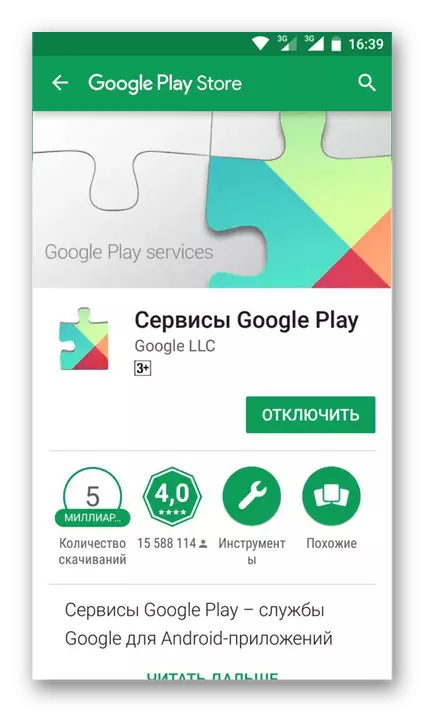
4-ئۇسۇل: تاللاش خېرىدارنى ئورنىتىش
ئەگەر YouTube نىڭ YouTube نىڭ رەسمىي پروگراممىسى تېلېفونىڭىزغا ئورنىتىلمىغان بولسا, ئۈچىنچى تەرەپ ھەل قىلىش چارىسىنى ئىشلىتىپ بېقىڭ. قائىدە سۈپىتىدە, كۆپىنچىسى Google Play مۇلازىمىتىنى تەلەپ قىلمايدۇ, ئۇلارنىڭ بىلەن بىللە تامام تەلەپ قىلمايدۇ, شۇڭلاشقا مەنمۇ قوللىنىلمايدىغان كونا ئۈسكۈنىلەردە مەسىلەسىز ئىش ئىش قىلىش كېرەك. يېڭى سۈرئەتتە باشقا تاللاشلارنىڭ ياخشى مىسالى بار - ئوچۇق يۇمشاق دېتالنىڭ ۋەكىلى, بۇنىڭغا ياردەمچى بۇنداق كۆپ ئىقتىدارلارنى يولغا قويدى.F-DOWSID دۇكىنىدىن NewPipe نى چۈشۈرۈڭ
5-خىل ئۇسۇل: ئىلتىماس ئورنىتىش مەسىلىسىنى ھەل قىلىش
ئويلىنىشقا بولىدۇكى, بۇ خىل سىستېمىلىق مەسىلە بولالايدۇ - بۇ بۇنىڭدىنمۇ ئېنىقكى, باشقا پروگراممىلارنى ئورنىتىشتىكى قىيىنلىق ئېنىقلىنىدۇ, يېيۇشلىق خېرىدار ئەمەس. بىز ئاللىقاچان ئايرىم قوللانمىلاردىكى بۇنداق ئەھۋاللارغا ھەل قىلىش چارىسىنى ئويلىدۇق.
تېخىمۇ كۆپ ئوقۇڭ: پروگراممىلار ئاندىرويىدقا ئورنىتىلمىسا نېمە قىلىش كېرەك

ئادەتتە YouTube قوللىنىشچان پروگراممىسىدىكى مەسىلىلەر ئېتىراپ قىلىش ئۈسكۈنىسى بولمايدۇ, شۇڭا فامىلىلىك مەسىلىلەرلا رەسمىي پارچە سېتىشتا بولۇپلا «ئاق» ئەقلىي ئىقتىدارلىق تېلېفوننى داۋاملىق سېتىۋالىدۇ. ئەگەر ھازىر Google مۇلازىمىتى بولمىسا ئىختىيارى يۇمشاق دېتال ئىشلىتىپ ئىشلىسىڭىز, ئۇنىڭغا ئالماشتۇرۇش كېرەك.
يەنە ئوقۇڭ: ئاندىرويىد سىستېمىسى ئاندىرويىد بىلەن يۇمشاق دېتال ئۈسكۈنىسى
iphone.
ئالما شىركىتىدە ئالما شىركىتىدە مەلۇم دەرىجىدە ئوخشىمايدۇ. بىرىنچىدىن, YouTube خېرىدارى ئىچكى قىسىمدىكى يۇمشاق دېتاللارغا كىرگۈزۈلمىگەن, ھەر قانداق ئەھۋالدا ئۆزىڭىزنى چۈشۈرۈش كېرەك. ئىككىنچىدىن, Windows نىڭ ئورنىغا iOS ئەسەرلىرىنىڭ ئالاھىدىلىكى سەۋەبىدىن, بۇ يۇمشاق دېتالنىڭ ئىشلىتىلىشىدىكى سىستېمىلار دائىم سىستېلايلىق.1-ئۇسۇل: ئۈسكۈنىنى قايتا قوزغىتىش
بىرىنچىسى, ئۈسكۈنىلەرنى قايتا ئېچىشنى ۋە youTube خېرىدارىنى ئورنىتىشقا سىناپ بېقىڭ - iOS شۇنداقلا قايتا قوزغىتىش خاتالىقلىرىغىمۇ ئوخشاش بولمايدىغان خاتالىقلارنىمۇ ئۆزگەرتەلەيدۇ.
تېخىمۇ كۆپ ئوقۇڭ: ئايفوننى قانداق قوزغىتىش كېرەك

2-خىل ئۇسۇل: ئالما كىملىكىگە كىرىش
ئويلىنىۋاتقان مەسىلىنى ئويلاشقاندا, ئالما ID غا تېلېفون قىلالايدىغان ئەڭ ئېلېمېنتلار - ئالما كىملىكىگە كىرمىدى. تەڭشەكنى ئۇ كۆزنىكى ئارقىلىق كۆرسىتىڭ سىز بۇ خەۋەرگە ئىگە بولۇڭ, «iPhone غا چىقىپ» شۇكى, ھېساب بىلەن ھېسابات ئۇلانغان ۋاقىتتا ئۇنىڭ ئىسمى ۋە سۈرىتىنى كۆرسىتىڭ.
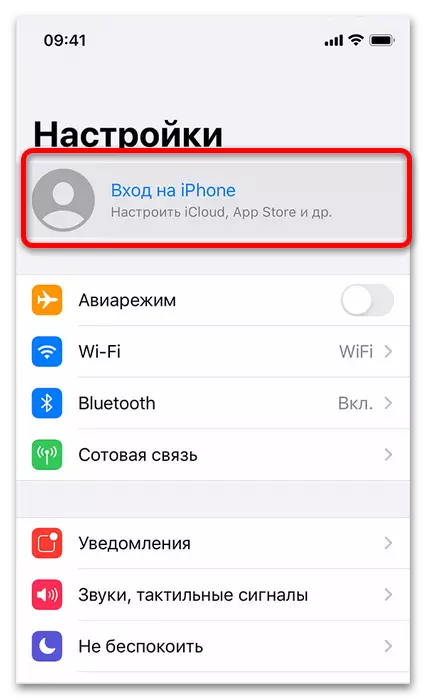
شۇڭلاشقا, سىز كىرىشىڭىزنىڭ مەغلۇبىيىتىنى تۈگىتىش - تۆۋەندىكى ئۇلىنىشلارغا تەپسىلىي كۆرسەتمە تېپىڭ.
تېخىمۇ كۆپ ئوقۇڭ: ئايفوندىكى ئالما كىملىكىڭىزنى قانداق كىرگۈزۈش كېرەك
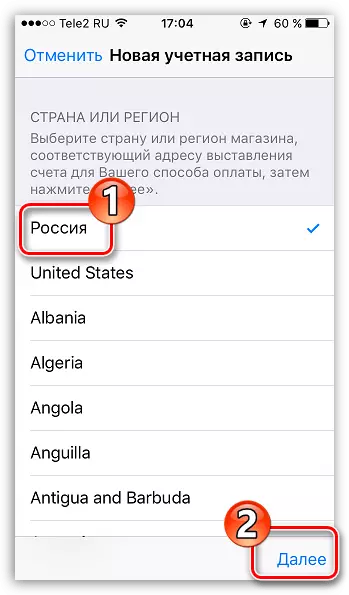
3-خىل ئۇسۇل: ماسلىشىشچان تەكشۈرۈش
ئاندىرويىد دېلوسىغا ئوخشاش, رەسمىي ماسلىشىشچان مەسىلىلەر YouTube نىڭ تۆۋەن بولۇشىدىكى ماسلىشىش باسقۇچى تۆۋەن بولۇپ, بۇ ماقالى يازما دەۋدە, بۇ ماقالىدە بۇ ماقالىدە iOS1 ۋە theword. شەخسىي سىستېمىنىڭ كونا ئۈسكۈنىلىرى ۋە پونكىيالىرى ھەققىدە ئۇنى قاچىلىنالمايدۇ - بىردىنبىر تاللاش SAfari ئارقىلىق تور نۇسخىسىنى ئىشلىتىش.4-ئۇسۇل: پۇل تۆلەش ئۇسۇلىنى تەكشۈرۈڭ
ئالما شىركىتىنىڭ ئەپ دۇكىنىدىن تولۇق پايدىلىنىشنى تولۇق ئىشلىتىش سىياسىتىگە سەۋەبىدىن, سىز ھەقسىز پروگراممىلارنى يۈكلەشنى پىلانلىشى كېرەك. ئەگەر پۇل تۆلەش مەبلىغى ھەممىسى باغلانمىغان ياكى ۋاقتى بولمىسا, دۇكان يۇمشاق دېتال ئورنىتىشنى رەت قىلسا بولىدۇ, شۇڭا زۆرۈر تۈرلەرنى تەكشۈرۈپ, زۆرۈر بولغان تۈرلەرنى تەكشۈرۈپ, زۆرۈر تېپىلغاندا ئۇلارغا ئۆزگەرتىش كېرەك.
تېخىمۇ كۆپ ئوقۇڭ: ئايفوندىكى پۇل تۆلەش ئۇسۇلىنى قانداق ئۆزگەرتىش كېرەك
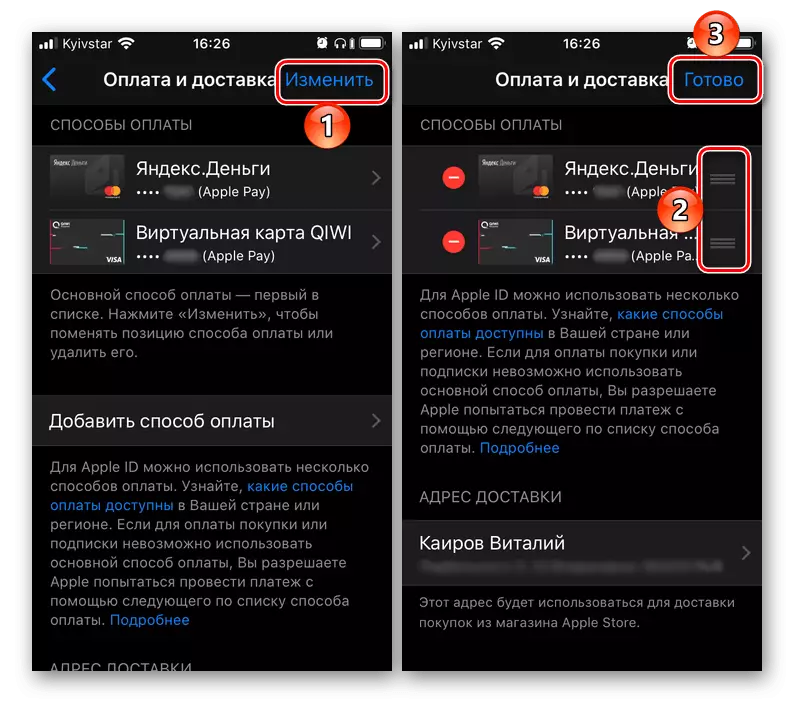
5-خىل ئۇسۇل: ئىنتېرنېت ھالىتى تەكشۈرۈشى
ئاندىرويىد دېلوسىغا ئوخشاش, iOS گەرچە تورغا چىقىش مەسىلىسى كۆزىتىلگەن بولسا, iOS يەنە قاچىلاش خاتالىقىنى بېرەلەيدۇ. سىناق تېخنىكىسى ئوخشاش: ئوچۇق-ئاشكارە ۋە تور بېكەتلەرنىڭ يۈكلەنگەن ياكى ئەمەسلىكىنى تەكشۈرۈڭ. مەغلۇبىيەت بولغاندا, سىز ئۆچۈرەلەيسىز ۋە Wi-Fi ۋە كۆچمە سانلىق مەلۇماتلارنى قوزغىتىش ۋە قوزغىتىش ۋە قوزغىتىش ۋە قوزغىتىش ۋە كۆچمە سانلىق مەلۇماتلارنى قوزغىتىش ئۈچۈن سىناپ باقسىڭىز بولىدۇ, تۆۋەندىكى كۆرسەتمىلەرنى مۇناسىپ كۆرسەتمە.
تېخىمۇ كۆپ ئوقۇڭ: ئايفونغا قانداق چەكلەش ۋە ئايلىنىشنى قانداق قوزغىتىش ۋە ئېچىڭ
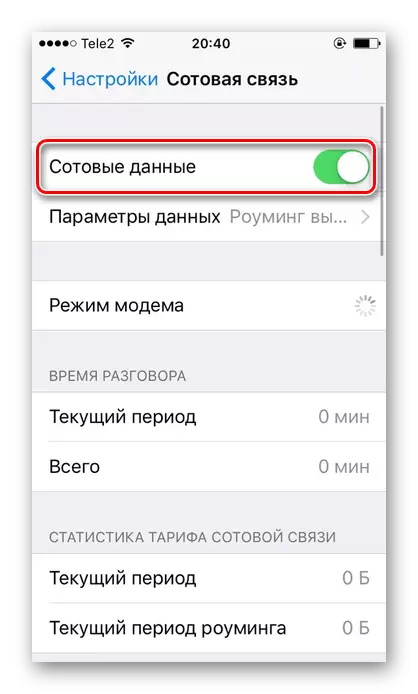
6-خىل ئۇسۇل: چۈشۈرۈش
سىياھكىستان ئەقلىي ئىقتىدارلىق تېلېفونلىرىدە, ئۇنى بىر ئاز چۈشۈرۈش ھالىتى توسىش ئارقىلىق ساقلاش ئارقىلىق تاپقىلى بولىدۇ - چۈشۈرۈشنىڭ توختىتىلىشى بازارغا سېلىنىدۇ, بۇ ئارخىپنى بازارغا سېلىنىدۇ, ئەسلىگە كەلتۈرۈشكە, ئەسلىگە كەلتۈرۈشكە, ئەسلىگە كەلتۈرۈشكە بولىدۇ.
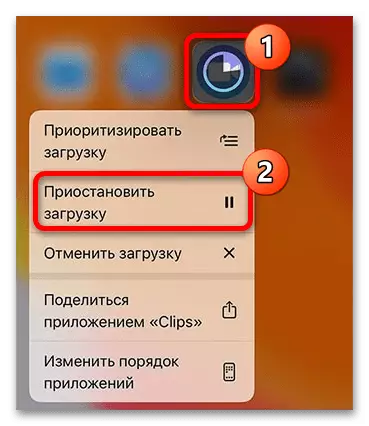
توختاپ قېلىش ئۈچۈن چۈشۈرۈشكە تىرىشىڭ, بىر مەزگىل ساقلاڭ ۋە ئۇنى قايتا باشلاڭ. ھەمدە ئۇنى قايتا باشلاڭ. ھەمىشە قاچىلاش خاتالىقىنى يوقىتىشقا يېتەرلىك. يۈكنى يەنە بىر قېتىم توختىتالايسىز ۋە بىر ئاز ۋاقىتنى قايتا قوزغىتالايسىز.
